【MX KEYS mini KX700レビュー】最高な打鍵感!!テンキーレスキーボードの大本命

どうもこんにちは、ようやくキーボード沼から脱出できたウエタニです。 @uetani_blog
今回は、Logicoolの【MX KEYS mini】についてレビューします。
ワイヤレスキーボード界で名機とも言われる【MX KEYS】のnewモデルかつ、テンキーレス版。
ウエタニは以前、職場でMX KEYS(テンキー有)を、自宅でゲーミングキーボード(テンキー有)を使用。
 ウエタニ
ウエタニテンキーはあれば便利ですが、使用頻度が低くマウスのポジションが遠くなる為、MX KEYSのテンキーレスがあったらいいなと思っていました。
 たまちゃん
たまちゃんテンキーレスを待ち望んでいたMX KEYS使用者は、かなり多そうだね!
- テンキーレスでコンパクトなデザイン
- キーのサイズは19mmフルピッチ
- 薄型で手首が疲れない為、パームレストが必要ない
- ストロークは1.8mmでクセになる打鍵感
- ボタン1個で切替えができ、3台まで可能なマルチペアリング
- MacとWindowsどちらでも使えるキー配置
テンキーレスキーボードの大本命と言っても過言ではない本製品!!
購入を検討している方の参考になればと思います。
それでは行ってみましょう!
概要
外観/デザイン

今回購入したのは「グラファイトカラー」。
 たまちゃん
たまちゃん高級感のある作りで、単純にかっこいいね!!
 ウエタニ
ウエタニホワイト調のペールグレーと悩みましたが、手垢や汚れが気になるので、グラファイトを選択。
- グラファイト
- ペールグレー(ホワイト調)
- ローズ

背面には、充電用USBタイプCポートと電源ボタン。
 ウエタニ
ウエタニ電源が物理のスライド式なので、ON /OFFがわかりやすいのも好ポイント!!
 たまちゃん
たまちゃんスライド式じゃないと、フリーズ時に電源が入っているのかわからなくなる時があるからね。
USBタイプCでは充電のみとなり、キーボードの有線接続はできません!
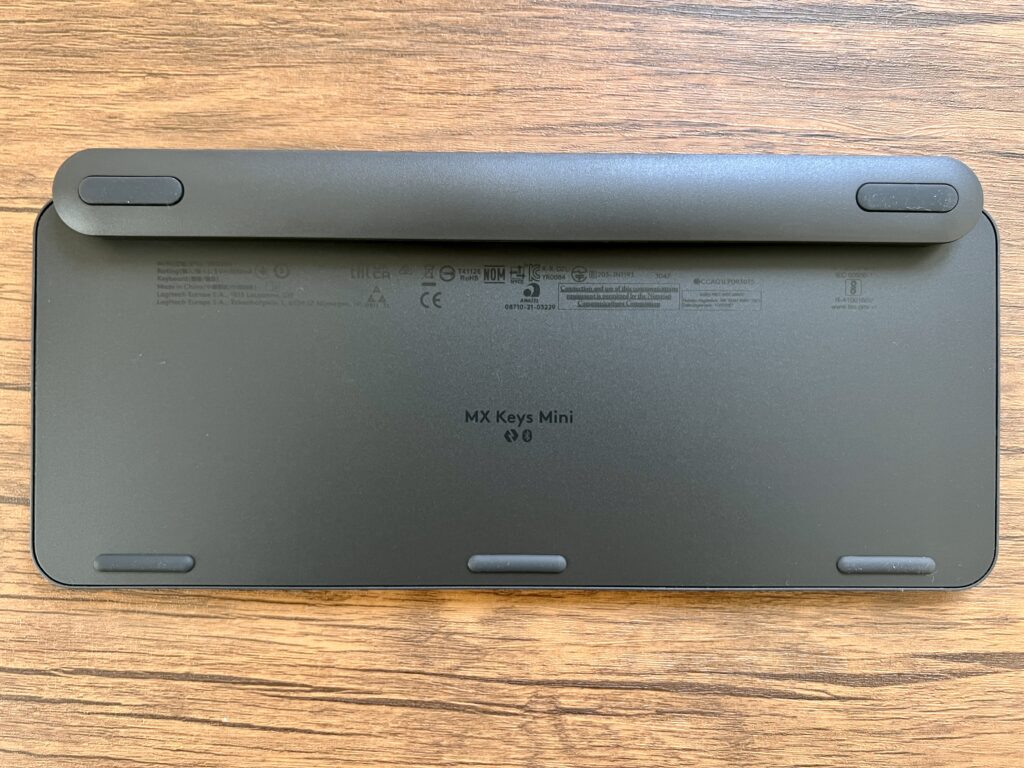
裏面は、5ヶ所に滑り止めが付いており、タイピング中のガタつきがなく、安定感抜群!!

MX Keysと比較して、テンキーレスになるとこのサイズ感!!!
 ウエタニ
ウエタニマウスを置いても、かなりコンパクトなのがわかりますね!
パッケージ/内容物
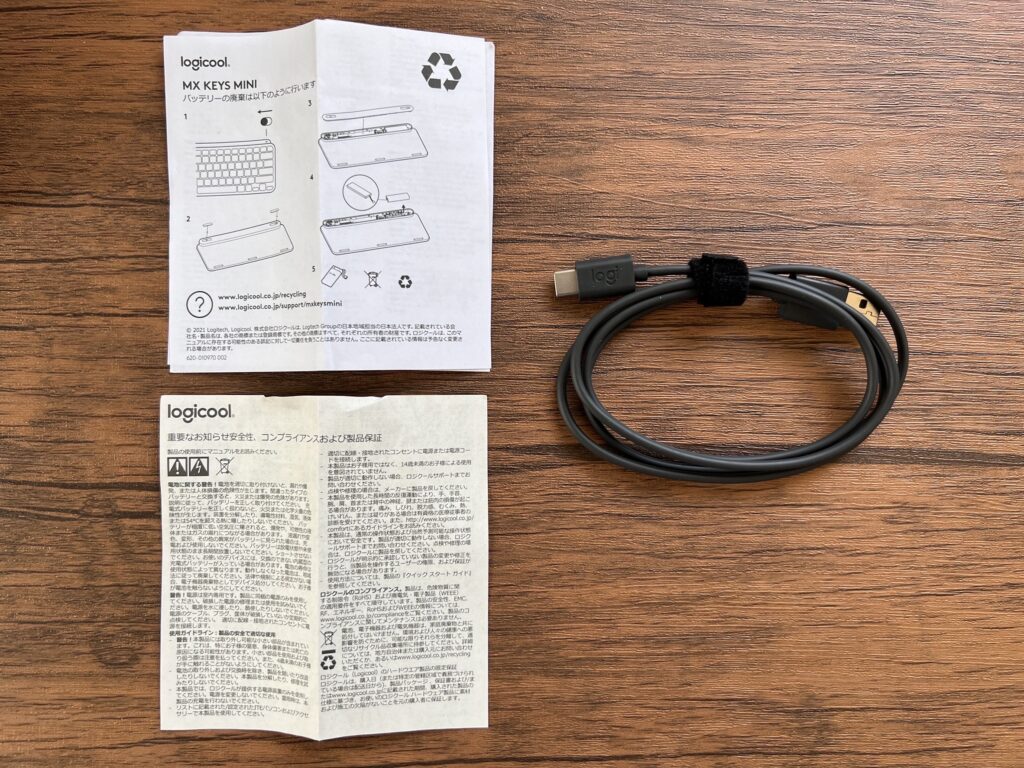
- 充電用USBケーブル(AtoC)
- 説明書
- 保証書
接続方法
①Bluetooth
②Logicool専用の複数デバイスを接続する為【Logi Bolt】レシーバー
(別売りのため、Bluetoothに遅延がなく接続が安定していれば、購入の必要はないでしょう)

Logicool公式より引用

Logicool公式より引用
Unifyingレシーバーは【MX KEYS mini】は非対応!!!
Logicool製品を複数所有し、Bluetoothが不安定な方は、Unifyingレシーバーでまとめたい。
しかし、MX Keys miniはUnifyingレシーバーが使えません。
マウスなどを、Unifyingレシーバーで接続している方は、【Logi Bolt】と【Unifying】の二つが必要。
 ウエタニ
ウエタニあわせてマウスも購入する方は、レシーバー規格の注意が必要です。
ここは互換性をもたせてほしかった。。。
製品仕様/スペック
| ・サイズ | 長さ29.6×奥行13.2×高さ2.1㎝ |
| ・重量 | 506.4g |
| ・カラー展開 | ・グラファイト ・ペールグレー ・ローズ |
| ・接続方法 | ・Bluetooth ・Logi Bolt(有線接続不可) |
| ・対応OS | ・Windows ・MacOS ・iOS ・ChromeOS ・AndroidOS |
| ・充電方法 | USB−タイプC |
| ・充電持続時間 | バックライトOFF時 最大5ヶ月 |
| ・キー構造 | パンタグラフ |
| ・キーレイアウト | 83キー/日本語レイアウト |
| ・キーピッチ | 19㎜ |
| ・キーストローク | 1.8㎜ |
| ・押下圧 | 60±20 |
- MX Keys (テンキー有)の長さ、約43cmと比較すると、約70%のサイズに。
- 作りがしっかりしている分、重くコンパクトながら持ち運ぶには少し厳しい。
- 有線接続ができないため、不便に感じる人もいるかも。
MX Keys miniレビュー
それでは【MX KEYS mini】詳しくレビューしていきます。
省スペース/マウスポジションがとにかく楽
以前からテンキー付きを使用時に、マウスのポジションが右側に遠くなるのが気になっていました。
 ウエタニ
ウエタニ【MX KEYS mini】はテンキーレスになる事でマウスの距離が近くなり、腕の移動とポジションがかなり楽になりました!!
 たまちゃん
たまちゃん机の余るスペースも増えるため、小さな机を使っている人にもおすすめですね!


テンキー付きは、モニターに対しキーボードの配置をセンターにすると、ホームポジションが左に偏っていました。
偏りにより姿勢が崩れがちでしたが、これもしっかり解消。
 ウエタニ
ウエタニモニターの中心にホームポジションを取ることができて大満足!!
心地いい打鍵感!!

高さは上がっている所で5㎝、傾斜角度は5度となっており、パースレストがなくても手首への負担はありません。
 ウエタニ
ウエタニMX Keysをヘビーに使ってきた人は気付くと思いますが、すぐに違和感がなくなるので気にするレベルではなさそう。
キーのサイズは19mmフルピッチ。
コンパクトキーボードにありがちな小さいキーとは違い、ブラインドタッチもミスが減ります。
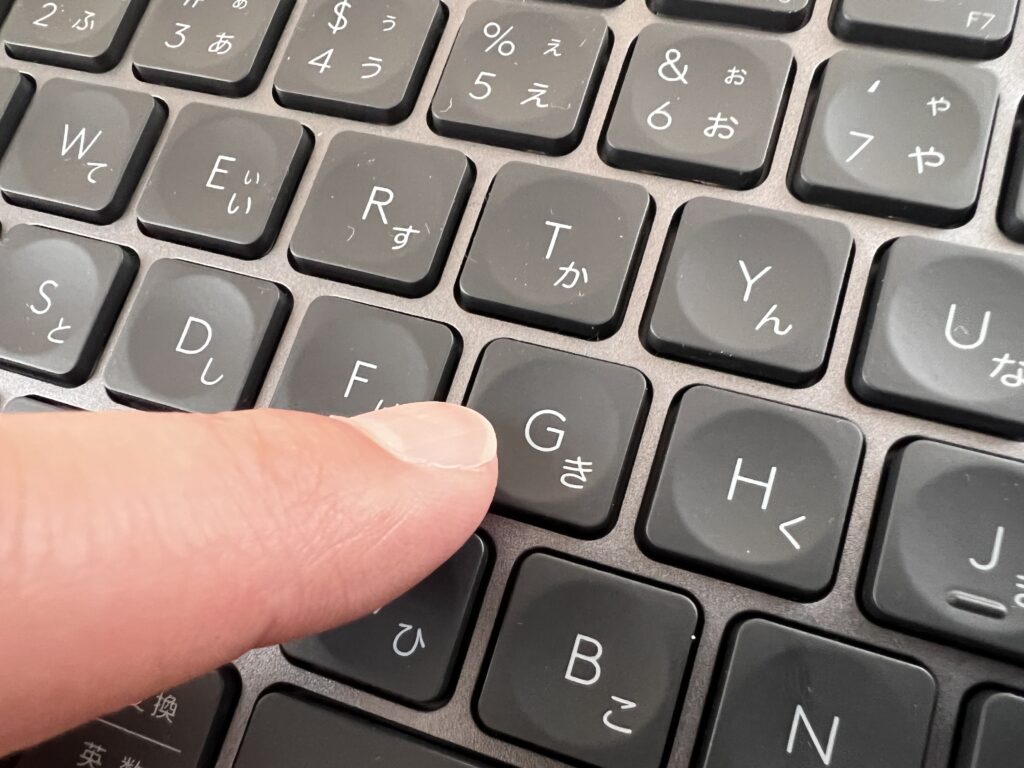
また、キーの中央がくぼんでいるので滑りづらく、指にフィットしてくれます!!
 たまちゃん
たまちゃんこのくぼみが、吸い付くような打鍵感の秘密かも!
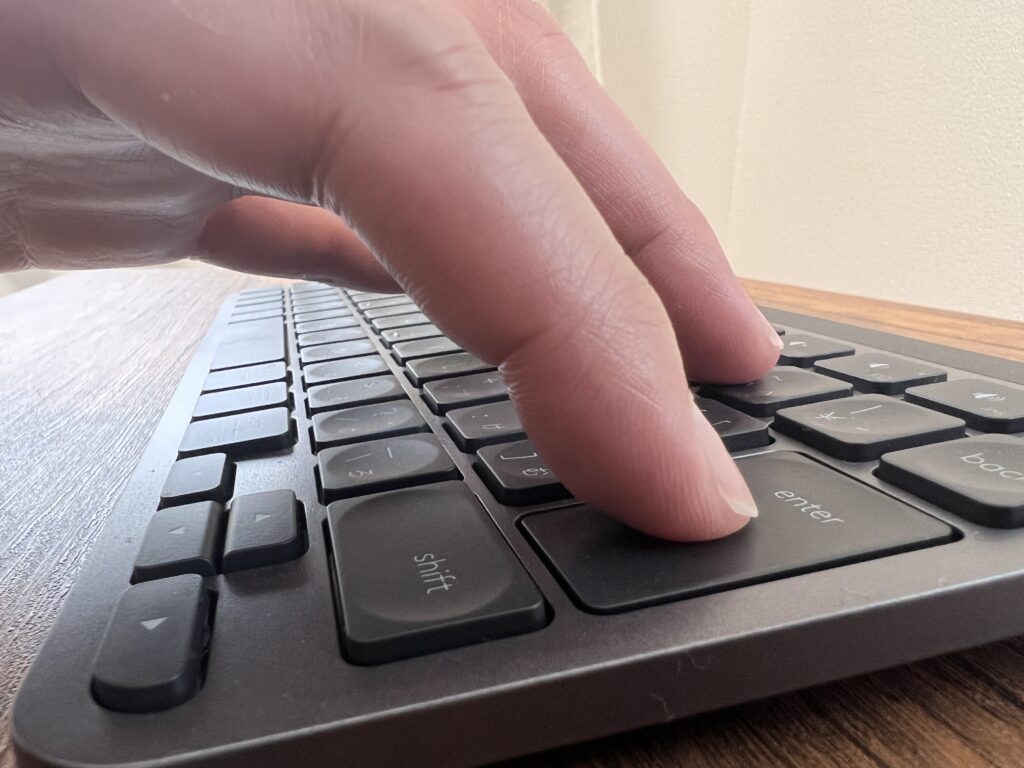
薄型のパンタグラフタイプのキーですが、キーストロークが1.8mm。
Macのマジックキーボードや、他のノートPCのキーボードより打鍵感が強く、気持ちよくタイピングできます。
 ウエタニ
ウエタニこのキーボードにしてから、明らかにタイピングが早くなりました。
マルチペアリング

マルチペアリングは、ワンタッチで3台まで即座に切り替えができます。
ちなみにウエタニが愛用している、
- MacBook Air(M1)
- Windows
- iPad Pro 11インチ(M1)
の切替は問題なくスムーズに行えました。
 ウエタニ
ウエタニ複数台使用する人には、マルチペアリングはマストな機能なので、非常に助かっています!!
MacとWindowsの二刀流
それぞれのキーにMacとWindowsの表記があり、兼用になっています。
 ウエタニ
ウエタニどちらかしか使用したことない方には、少し違和感がありますがすぐに慣れます。

カスタム可能なファンクションキーが便利
デフォルトでファンクションキーに独自の顔文字呼び出しが付いています。
また、「Logicool Options」というソフトウエアの利用で、
- F1〜F12を標準ファンクションキーとして利用可能
- ある程度のボタン配置を自分なりにカスタマイズ可能
- デバイスの管理が可能
 ウエタニ
ウエタニLogicoolユーザーは導入することをお薦めします!!
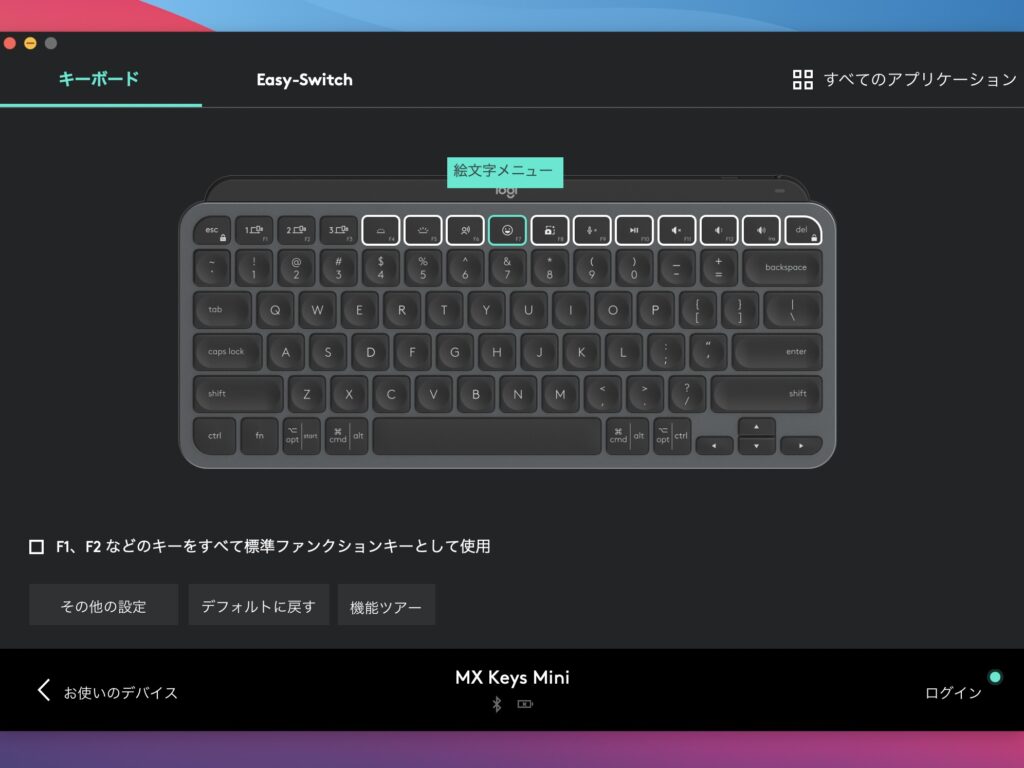
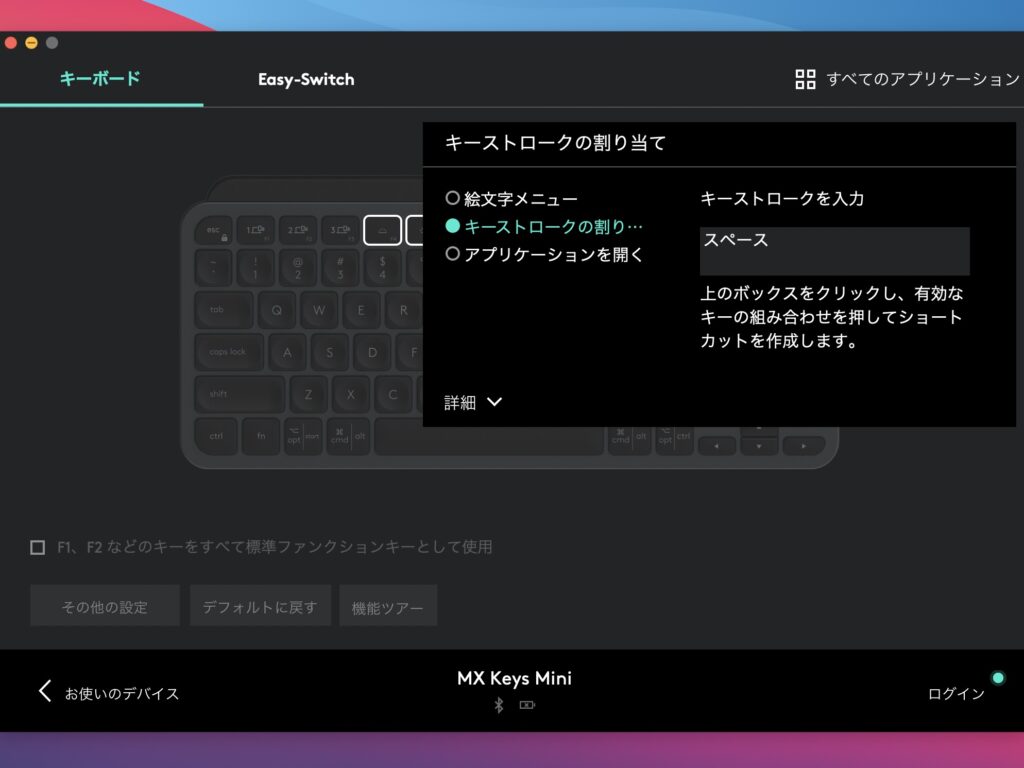
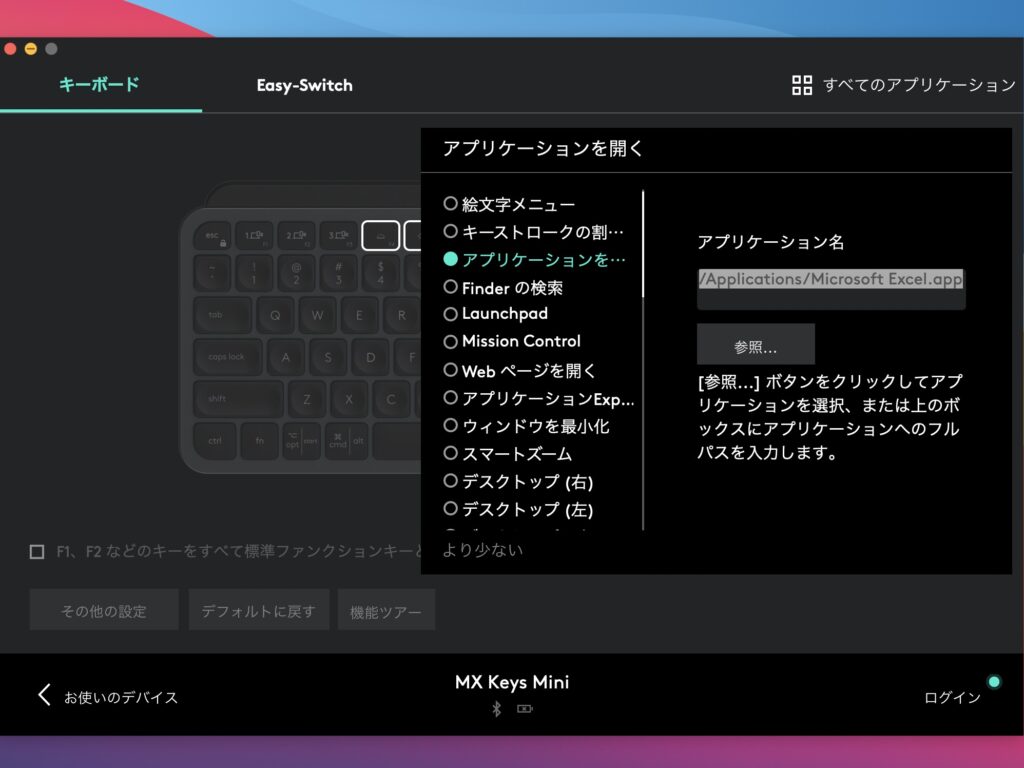
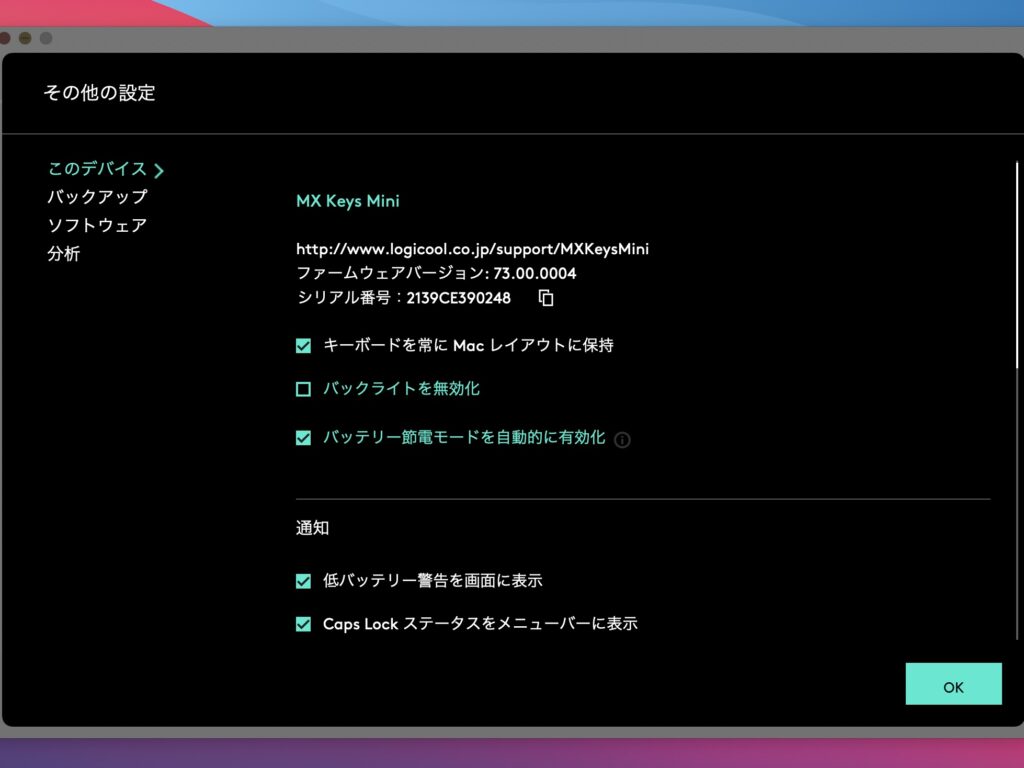
使ってみてよかった所・残念だった所
よかった所
- テンキーレスにより、省スペース
- マウスポジションが楽
- モニターの中心に配置可能なため、姿勢が保たれる
- ストロークが浅くてもしっかりとした打鍵感
- なんと言っても中毒性のある打鍵感
残念だった所
- ✖️一部のキー配置が窮屈
-
WindowsとMac兼用な為、一部のキーポジションが違い、窮屈に感じます。
使用しているOS用にキー設定の変更など、工夫が必要です。 - ✖️小さいが重く持ち運びはちょっと厳しい
-
コンパクトですが、作りがしっかりしている為、結構重量があります。
大きさ的には問題ありませんが、正直持ち運びには向いてません。
外で使用を考えている人は注意が必要です。
まとめ
本記事は【MX KEYS mini KX700】レビュー 最高な打鍵感!!テンキーレスキーボードの大本命について書きました。
テンキー付きのデメリットを除いてくれた本製品。
姿勢も正しい位置になり、煩わしいマウスまでの距離感がなくなり、作業効率もUP!!
いいことづくめの本製品で、PCライフを更に快適にしましょう!!!
最後までありがとうございました。
では、またお会いしましょう。ウエタニでした。


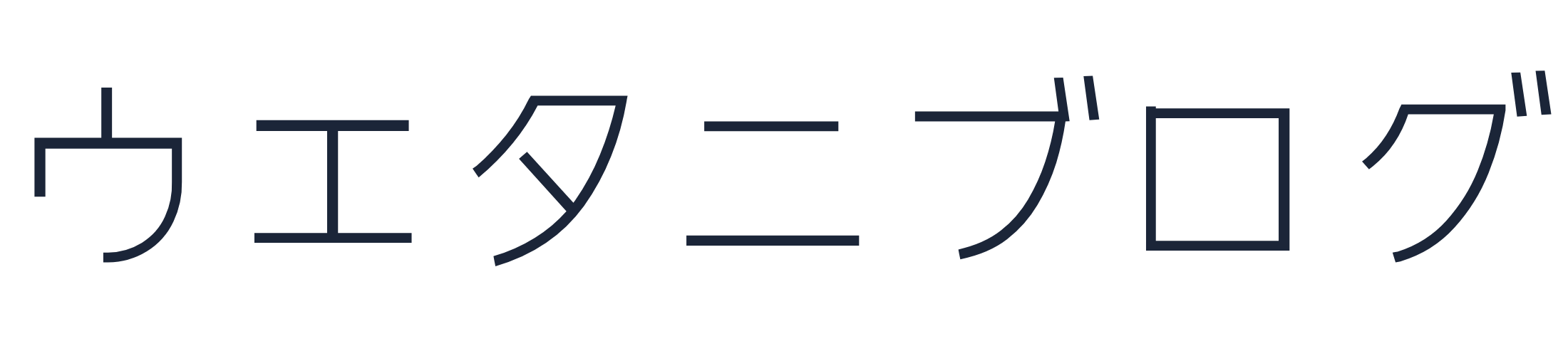


コメント